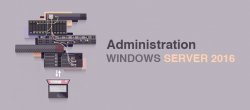
Dans cette formation Windows Server 2022, nous verrons comment installer un Contrôleur Principal de Domaine (CPD) dans une architecture On-Premises et nous verrons comment profiter des services Cloud de Microsoft Azure.
Nous verrons comment réaliser ceci en simulant un petit réseau d'entreprise grâce à VirtualBox et nous verrons également Microsoft Azure afin d'utiliser d'externaliser les services sur le Cloud.
De nombreuses entreprises utilisent des serveurs sous Windows Server. Il est donc intéressant professionnellement d'acquérir ces compétences.
Au programme de ce tuto Administration de Windows Server 2022 :
Voici les notions qui sont abordées dans ce cours vidéo.
- Téléchargement et Installation de Microsoft Windows Server 2022.
- Installation Active Directory et Insertion des Postes Clients dans le Domaine.
- Création des Unités d'Organisation, des Utilisateurs, des Groupes et Configuration du Partage des Dossiers.
- Configuration des Scripts de Connexion et des Profils Utilisateurs.
- Configuration des Quotas de Disque, de l'Administration à Distance et des Stratégies de Groupe.
- Création d'un Compte Gratuit Microsoft Azure.
- Gestion du Serveur depuis Microsoft Azure.
- Administration Active Directory depuis Microsoft Azure.
- Synchronisation des Dossiers Partagés de l'Active Directory Local avec un Compte de Stockage sur le Cloud.
- Mise en Place de l'Authentification Unique (SSO).
- Mise en Place des Applications d'Entreprise.
- Mise en Place de l'Authentification Forte.
Un QCM vous sera proposé en fin de formation et vous permettra de valider les connaissances théoriques acquises pendant la formation.
Les systèmes d'exploitation utilisés sont au format ISO mais vous pouvez utiliser des CD/DVD d'installation. Des versions de Windows et des logiciels sont disponibles en ligne pour une durée limitée, elles peuvent être légèrement différentes de celles utilisées dans cette formation. A savoir :
- Windows 10 : Prendre l'Installation de Windows 10 Professionnel.
- Windows 2022 : Choisir l'Installation de Windows 2022 Standard Evaluation (Expérience Utilisateur) - 2nd Menu lors de l'Installation.
Pour information, toutes les ISO seront téléchargés au format 64 Bits.
Concernant le matériel, il vous faudra au minimum un processeur 64 Bits pour virtualiser les systèmes d'exploitation avec cette architecture, 16 Go de Mémoire RAM (24 Go Recommandée) et il faudra activer la Virtualisation VT-X dans votre Bios sinon vous ne pourrez pas installer les OS en 64 Bits. Je reste disponible dans le salon d'entraide pour répondre à vos questions !
Si vous débutez, je vous propose ma formation de base sous VirtualBox.
Je reste disponible dans le salon d'entraide pour répondre à vos questions !














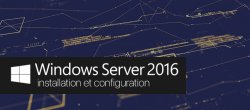









Avis des apprenants